É assim que você pode desativar os anúncios no menu Iniciar do Windows 11
A Microsoft pretende anunciar seus serviços no menu Iniciar do Windows 11. Isso nem é novidade para a maioria dos usuários que acompanham o canal Dev. Anteriormente, esta opção de anúncio era descoberto no Build 25227. Oficialmente conhecidos como emblemas do menu Iniciar, eles lembram o usuário de fazer esta ou aquela ação importante.
Propaganda
Um emblema do menu Iniciar é um pequeno ícone de sobreposição de ponto laranja sobre o perfil do usuário e um (s) item (ns) extra (s) no menu. Embora a Microsoft se refira a eles como notificações, a maioria dos usuários os considera intrusivos. Na verdade, eles ajudam a empresa a promover seus próprios serviços e aplicativos, por ex. OneDrive.
A mudança torna-se pública nas últimas compilações do canal Dev. Há uma grande chance de você ver um novo item "Fazer backup de seus arquivos" que aponta para o OneDrive no menu do usuário do painel Iniciar. Às vezes, em vez desse item, você será solicitado a entrar com uma conta da Microsoft ou concluir a configuração do perfil. Depois de concluir essas etapas, seu dispositivo estará vinculado à nuvem.

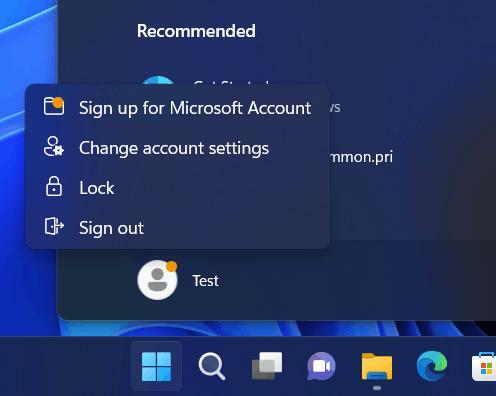
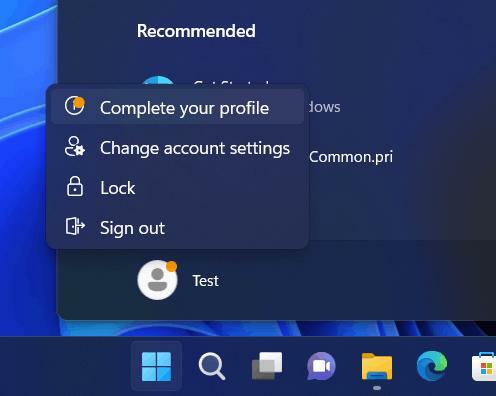
A partir de agora, esse recurso permanece experimental. Isso significa que pode ser facilmente desativado usando o utilitário ViveTool. Não sabemos se a Microsoft manterá a mesma opção nas versões de produção do Windows.
Desativar anúncios no menu Iniciar
- Baixe o utilitário ViVeTool deste link. Se você é novo no ViveTool, confira este guia.
- Descompacte o conteúdo do arquivo baixado na pasta c:\vivetool.
- Abra um prompt de comando como administrador. Terminal do Windows também serve.
- Agora digite o comando e pressione Enter.
c:\vivetool\vivetool /disable /id: 36435151. - Depois de ver a mensagem "Configuração do recurso definida com sucesso", reinicie o computador para aplicar as alterações.
Você terminou.
O comando de desfazer que habilita o recurso "anúncios" de volta é c:\vivetool\vivetool /enable /id: 36435151. Não se esqueça de executá-lo como Administrador.
É isso.
Graças a albacora por compartilhar suas descobertas.
Se você gostou deste artigo, compartilhe-o usando os botões abaixo. Não vai exigir muito de você, mas vai nos ajudar a crescer. Obrigado por seu apoio!
Propaganda
